روت کردن دستگاههای اندروید روشی ایده آل برای کنترل بیشتر گوشیهای هوشمند بوده و دنیایی از امکانات تازه را در اختیار شما میگذارد، اما مهم است که چگونه گوشی اندروید را روت کنیم تا مشکلی ایجاد نشود. روت کردن بیخطر نبوده و اگر مشکلی پیش بیاید، باعث باطل شدن گارانتی شده و یک گوشی هوشمند یا تبلت معیوب روی دست شما میماند. این مقاله از سلام دنیا به روش صحیح روت کردن گوشی اندروید میپردازد.
آموزش روت کردن گوشی ها و تبلت های اندروید (و نحوه حذف روت گوشی)
قبل از ادامه کار، مهم است بدانید روت کردن همیشه یک روند ساده نیست و ممکن است در این راه با مشکلاتی مواجه شوید. اگر واقعاً تصمیم دارید دستگاه اندروید خود را روت کنید، ادامه این مطلب را بخوانید اما بدانید که این کار برای افراد ناوارد یا بی تجربه مناسب نیست.
تولید کنندگان و فروشندگان شما را از روت کردن گوشی منع می کنند و هدف آن صرفاً ترساندن شما نیست. در بدترین حالت، اگر دستورالعمل ها را به درستی دنبال نکنید، ممکن است به دستگاه شما آسیب جبران ناپذیری وارد شود اما بسیاری از افراد فکر می کنند مزایای بالقوه این کار، ارزش خطرات آن را دارد. با گوشی روت شده می توانید نرم افزارهای مشکل آفرین را از بین ببرید، پردازنده خود را سرعت بخشیده و هر جزء از ظاهر نرم افزاری گوشی خود را سفارشی سازی نمایید.
حتما بخوانید: چگونه اندروید گوشی را بالا ببریم
روت کردن گوشی چیست؟
روت کردن تلفن همراه یا تبلت شبیه جیلبریک برای آیفون است. در واقع، این کار به شما امکان می دهد به عمق سیستم گوشی همراه خود دسترسی یابید. پس از روت کردن، می توانید به کل سیستم عامل دسترسی پیدا کنید تا تقریباً هر موردی را در دستگاه اندروید خود سفارشیسازی کرده و محدودیت هایی را که ممکن است سازنده یا شرکت مخابراتی برای شما اعمال کرده باشد، دور بزنید. روت کردن بهتر است با احتیاط انجام شود. قبل از نصب یک حافظه ROM سفارشی (نسخه اصلاح شده اندروید) - یا به اصطلاح فلش کردن - باید از اطلاعات تلفن همراه خود پشتیبان تهیه کنید.
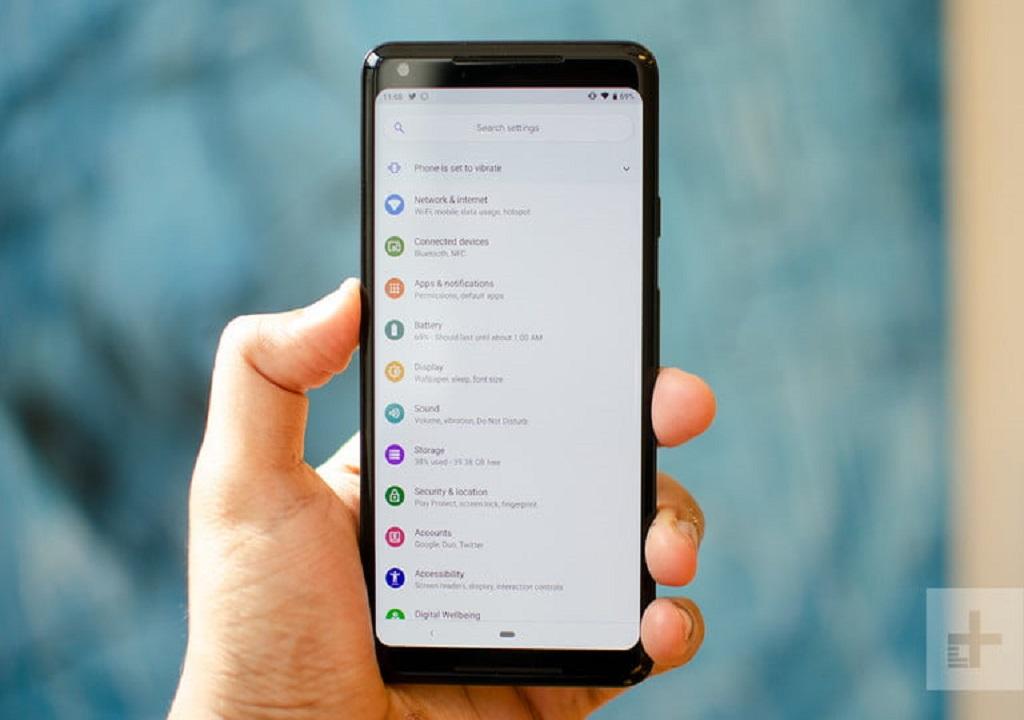
چرا گوشی یا تبلت را روت کنیم؟ (مزایای روت کردن گوشی)
یکی از بزرگترین انگیزهها برای روت کردن دستگاه اندروید شما این است که میتوانید نرم افزارهای مشکل آفرین (نرم افزارهایی که پردازنده و حافظه زیادی اشغال می کنند) را پاک کنید که در حالت عادی حذف آنها غیرممکن است (اگرچه بعضی اوقات می توانید آنها را غیرفعال کنید - به راهنمای غیرفعال کردن نرم افزارهای مشکل آفرین (Bloatware) مراجعه کنید). در برخی از دستگاه ها، روت کردن تنظیماتی را که از قبل غیرفعال شدهاند مانند پوشش دهی اتصال بیسیم را فعال می کند. از مزایای دیگر آن می توان به امکان نصب ابزارهای تخصصی و فلش رام های سفارشی اشاره کرد که هرکدام از آنها می توانند ویژگی های اضافی را به دستگاه افزوده و عملکرد تلفن همراه یا تبلت شما را بهبود بخشند.
برنامههای روت کردن دستگاه زیاد نیستند اما به اندازه کافی برنامه مفید در این زمینه در اختیار شما قرار دارد. برخی از برنامهها به شما امکان میدهند به طور خودکار از تمامی برنامه ها و داده های خود در فضای ابری پشتیبان بگیرید، تبلیغات وب و برنامهها را مسدود کنید، مسیرهای ایمن در اینترنت ایجاد کنید، پردازنده خود را اورکلاک کنید یا دستگاه خود را به یک نقطه داغ بیسیم (هات اسپات) تبدیل نمایید. برای ایده بهتر در ادامه نگاهی به بهترین برنامه های روت برای دستگاه های روت شده می اندازیم.
معایب روت کردن گوشی
اساساً چهار دلیل بالقوه برای پرهیز از روت کردن دستگاه اندروید بیان می شود:
1. روت گوشی دلیل لغو گارانتی
برخی از تولیدکنندگان یا شرکت های مخابراتی در صورت روت کردن دستگاه، گارانتی آن را باطل می کنند بنابراین لازم به یادآوری است که همیشه می توانید دستگاه خود را از حالت روت خارج کنید. اگر می خواهید دستگاه خود را برای تعمیر مراکز پشتیبانی بفرستید، به سادگی پشتیبان نرم افزاری را که تهیه کرده اید فلش بزنید تا دستگاه به حالت عادی بازگردد.
2. آسیب زدن به تلفن با روت شدن
اگر در روند روت کردن مشکلی پیش بیاید، خطر آسیب زدن به دستگاه وجود خواهد داشت. ساده ترین راه برای جلوگیری از وقوع این مشکل، پیروی دقیق از دستورالعمل هاست. مطمئن شوید راهنمایی که برای روت کردن دنبال می کنید، به روز بوده و ROM سفارشی که فلش می کنید، مخصوص کار شماست. اگر تحقیقات کافی انجام دهید، دیگر نگران آسیب زدن به تلفن هوشمند خود نخواهید بود.
حتما بخوانید: دانلود بهترین آنتی ویروس های رایگان برای اندروید
3. خطرات امنیتی ناشی از روت گوشی
روت کردن برخی خطرات امنیتی را به همراه دارد. بسته به اینکه از چه سرویسها یا برنامههایی در دستگاه خود استفاده میکنید، این کار می تواند از لحاظ امنیتی دستگاه شما را آسیب پذیر نماید. برخی بدافزارهای خاص از وضعیت روت شده دستگاه برای سرقت دادهها، نصب بدافزارهای اضافی یا حمله به دستگاه های دیگر با ترافیک مضر وب استفاده می کنند.
4. غیر فعال شدن برنامهها در نتیجه روت گوشی
برخی از برنامه ها و سرویس های آگاه به مسائل امنیتی در دستگاه های روت شده کار نمی کنند (محیط های مالی مانند Google Pay و Barclays Mobile Banking). برنامه هایی که از پخش و نمایش فیلم های تلویزیونی دارای حق نشر استفاده میکنند مانند Sky Go و Virgin TV Anywhere و همچنین Netflix در دستگاه های روت شده کار نخواهند کرد.
چگونه دستگاه خود را برای روت کردن آماده کنید؟
یکی از ساده ترین راهها برای روت کردن دستگاه اندروید استفاده از یک برنامه است و چندین برنامه برای روت کردن در طول سال ها مورد توجه قرار گرفته اند که Framaroot، Firmware.mobi، Kingo Root، BaiduRoot، One Click Root و Root Master از معتبرترین موارد هستند. این سرویس ها معمولاً در مدت زمانی که شما معمولاً به مسواک زدن اختصاص می دهید، دستگاه شما را روت می کنند. اما برخی از آنها فقط از دستگاههایی پشتیبانی می کنند که نسخه های قدیمی تر اندروید استفاده می نمایند بنابراین ممکن است لازم باشد برای پیدا کردن موردی که برای دستگاه شما مناسب است، کمی تحقیق و تفحص کنید. اگر می خواهید یک دستگاه قدیمی را روت کنید، بهتر است به سراغ Firmware.mobi بروید.
قبلاً روت کردن دستگاههایی با اندروید 7 یا Nougat به بالا دشوارتر بود. سرویس بوت معتبر، یکپارچگی رمزنگاری دستگاه را بررسی می کرد تا مطمئن شود آیا فایل های سیستمی دستگاه شما را به خطر می اندازند یا خیر و از این طریق برنامه های روت کردن قانونی را مهار می نمود. خوشبختانه برنامه های روت کردن با این مشکل سازگار شده و روت کردن نسخه های جدیدتر اندروید بسیار آسان تر از گذشته است.
اگر تلفن شما با برنامه های روت کردن با یک کلیک سازگار نیست، باید کمی وقت صرف تحقیق در مورد گزینه های دیگر در انجمن های اندروید نمایید. بهترین مکان برای شروع، انجمن XDA Developers است. به دنبال موضوعی در مورد روت کردن تلفن یا تبلت خود بگردید و احتمالاً روش مناسبی پیدا خواهید کرد.

آماده سازی برای روت
قبل از شروع، از تمامی مطالبی که نمی توانید بدون آنها زندگی کنید، پشتیبان تهیه نمایید. همچنین قبل از فلش کردن رام جدید، باید همیشه از حافظه رام فعلی تلفن خود نسخه پشتیبان تهیه کنید. همچنین بهتر است قبل از شروع کار، از شارژ کامل باتری دستگاه خود اطمینان حاصل کنید.
حتما بخوانید: آموزش ورود به جیمیل با اندروید
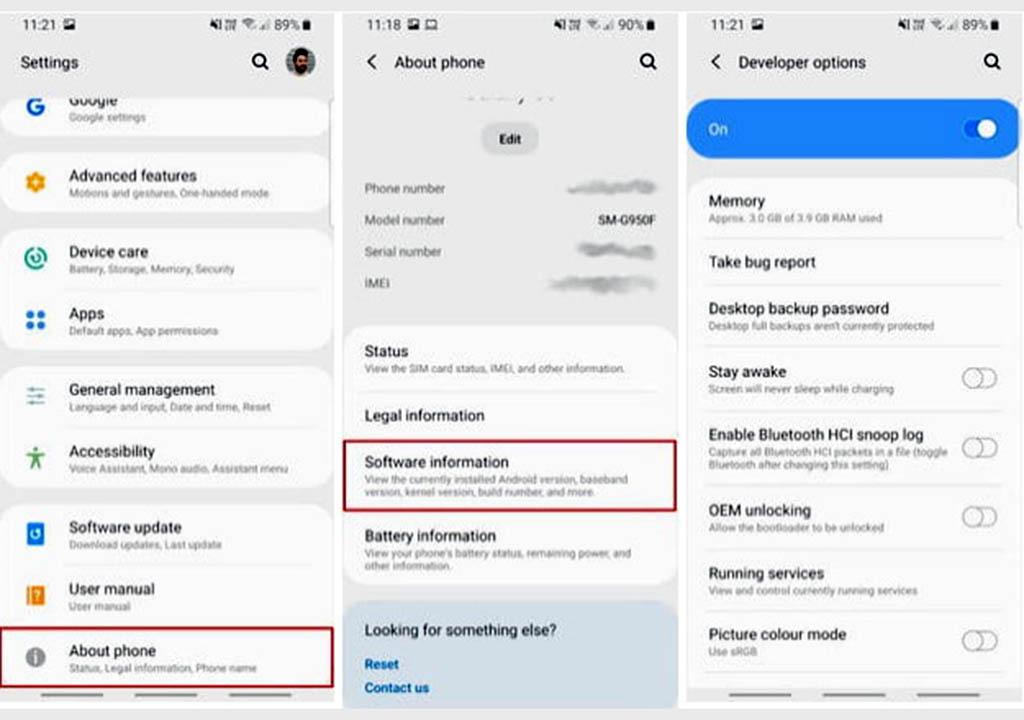
شما باید USB Debugging و OEM Unlocking را فعال کنید. این کار را با باز کردن Settings روی دستگاه انجام دهید. اگر گزینه Developer را در پایین صفحه مشاهده نمی کنید، برای فعال کردن آن این مراحل را دنبال کنید.
1. بر روی گزینه About Phone ضربه زده و Build Number را بیابید. مسیر دقیق برای رسیدن به این قسمت بستگی به نوع گوشی شما دارد اما معمولاً می توانید آن را در قسمت other software information بیابید.
2. بر روی Build Number هفت بار ضربه بزنید تا گزینه Developer Options در قسمت Settings ظاهر شود. ممکن است لازم باشد برای فعال سازی آن مجبور باشید کلمه عبور امنیتی دستگاه را وارد نمایید.
3. بر روی گزینه Back ضربه بزنید تا بتوانید گزینه Developer Options را مشاهده نمایید. بر روی آن ضربه بزنید.
4. گزینه USB Debugging را فعال نمایید.
5. گزینه OEM Unlocking را فعال نمایید.
آموزش نصب Android SDK اندروید
برای روت کردن در قدیم مجبور به دانلود مجموعه کامل ابزارهای توسعه اندروید متعلق به شرکت گوگل بودید. خوشبختانه، این مشکل دیگر وجود نداشته و شما تنها به Android SDK Platform Tools نیاز دارید. Android SDK Platform Tools را از سایت توسعه دهندگان گوگل دانلود و نصب کنید. گزینه هایی برای دریافت نسخه های ویندوز، مک و لینوکس این مجموعه در اختیار شماست. دستورالعمل های این راهنما برای نسخه ویندوز طراحی شده است. فایل های فشرده را باز کرده و وقتی از شما مسیر نصب برنامه پرسیده شد، توصیه می کنیم آدرس C:android-sdk را وارد نمایید. اگر محل دیگری را انتخاب می کنید، حتماً آن را به خاطر بسپارید.
نصب درایورهای دستگاه پیش از روت کردن
برای اطمینان از اینکه سیستم کامپیوتر شما می تواند به درستی با تلفن هوشمند یا تبلت شما ارتباط برقرار کند، باید درایور USB مناسب آن را نصب کنید.
دستگاههای برخی از تولیدکنندگان درایورهای مذکور را در نرم افزار تلفن همراه دارند بنابراین تنها کاری که برای نصب درایور USB مناسب باید انجام دهید این است که تلفن همراه خود را از طریق کابل USB به کامپیوتر متصل کنید. OnePlus مثالی از این موارد است اما بهتر است ابتدا تلفن همراه خود را به کامپیوتر متصل کنید تا ببینید آیا درایورهای USB به طور خودکار بر روی سیستم نصب می شوند یا خیر. در غیراین صورت، در اینجا لیستی از درایورهای مربوط به مشهورترین سازندگان را برای شما آورده ایم:
- Asus
- Acer
- Alcatel
- Coolpad
- Google/Nexus/Pixel
- HTC
- Huawei/Honor
- Lenovo/Motorola
- LG
- Samsung
- Sony
- Xiaomi
دستورالعملهای برنامه نصب کننده را دنبال کنید. پس از نصب درایور، به سراغ گام بعدی بروید.
باز کردن قفل بوت لودر
قبل از شروع، باید قفل بوت لودر دستگاه خود را باز کنید. به زبان ساده، بوت لودر برنامهای است که سیستم عامل دستگاه را بارگیری مینماید. این برنامه تعیین میکند که کدام برنامهها در هنگام بوت (راه اندازی) تلفن یا تبلت شما اجرا می شوند.
برخی از تولیدکنندگان از شما می خواهند که برای باز کردن قفل بوت لودر، یک کلید تهیه کنید. Motorola ، HTC ، LG و Sony دستورالعمل های گام به گام خود در مورد چگونگی انجام این کار را ارائه میدهند اما یک اخطار هشدار دهنده: آنها از شما می خواهند برای یک حساب کاربری توسعه دهنده ثبت نام کنید.
حتما بخوانید: دانلود بهترین شبیه ساز آیفون برای اندروید
متأسفانه برای کاربران دستگاه های Huawei و Honor، بارگذارهای بوت دیگر قابل باز شدن نمیباشند. Huawei توانایی درخواست کد برای باز کردن قفل بارگذار بوت را در جولای 2018 لغو کرد. اگر هنوز می خواهید دستگاه Huawei یا Honor خود را روت کنید، باید از یک سرویس ثالث مانند DC-Unlocker استفاده نمایید.
پس از عبور از این مراحل، می توانید مراحل باز کردن قفل را شروع کنید. شما باید دستگاه خود را در حالت fastboot قرار دهید. این کار در گوشی های مختلف، کمی متفاوت است اما در اکثر دستگاه ها، راه اندازی مجدد دستگاه و نگه داشتن دکمه های روشن/ خاموش و کاهش صدا به مدت 10 ثانیه این کار را انجام می دهد(در گوشی های HTC لازم است که کلید کاهش صدا را رده و سپس دکمه روشن/خاموش دستگاه را فشار دهید تا این حالت انتخاب شود).
پس از ورود به fastboot، به پوشه ای بروید که قبلاً فایل های SDK Android خود را در آن باز کرده اید. سپس، با نگه داشتن کلید Shift، کلیک راست نموده و گزینه Open a Command Prompt Here را برای باز کردن خط فرمان سیستم خود انتخاب کنید. اگر دستگاه شما به کد نیاز دارد، یک رشته طولانی از حروف را دریافت خواهید کرد. آن را در کادر مربوطه در وب سایت سازنده دستگاه خود کپی کرده، فرم را ثبت نموده و منتظر یک ایمیل حاوی یک کلید، یک فایل و دستورالعمل های بیشتر باشید.
قفل بارگذار بوت دستگاه خود را با اتصال به کامپیوتر و قرار دادن دوباره آن در حالت fastboot، باز کنید. منوی Start را باز کرده و در کادر فرمان دستور cmd را تایپ کنید تا محیط خط فرمان باز شود.
برای دستگاههای Google Nexus و Pixel، دستورات آسان هستند:
- گوشی های Nexus: عبارت fastboot oem unlock را تایپ کرده و Enter را بزنید.
- گوشی های Pixel: عبارت fastboot flashing unlock را تایپ کرده و Enter را بزنید.
آموزش روت كردن گوشي سامسونگ
این وضعیت برای گوشی های سامسونگ نیز به همین ترتیب است:
- گوشی های Samsung: عبارت fastboot flashing unlock را تایپ کرده و Enter را بزنید.
گوشی های موتورولا کمی متفاوت می باشند:
- عبارت oem unlock UNIQUE_KEY را تایپ کرده و به جای عبارت UNIQUE KEY کدی را که دریافت کرده اید، وارد نمایید.
برای گوشی های HTC نیز روال تقریباً به همین منوال است:
- عبارت unlocktoken Unlock_code.bin را تایپ کرده و به جای عبارت Unlock_code.bin نام فایلی را که دریافت کرده اید، وارد نمایید.
باز کردن قفل را تایید کنید تا یک گام به روت کردن دستگاه اندروید خود نزدیک تر شوید.
برخی از تولیدکنندگان و شرکت های مخابراتی باز کردن قفل بارگذار بوت را مجاز نمی دانند، اما این بدان معنا نیست که نمی توان این کار را انجام داد. برای یافتن راه حل های غیر رسمی، به سراغ انجمن XDA Developers بروید.
آموزش روت کردن گوشی اندروید با چند برنامه (نرم افزار روت گوشی)
روشهای مختلفی برای روت کردن گوشی یا تبلت شما وجود دارد. در اینجا بعضی از آنها را که مدنظر ماست، بیان می کنیم.
برنامه روت کردن با Root Master
در انجمن XDA Developers از Root Master به عنوان یکی از بهترین روشهای روت کردن با یک کلیک یاد شده و استفاده از آن برای مبتدیان آسان است. البته لازم به ذکر است که برنامه Root Master از سال 2017 به روز نشده است. اگر تصمیم دارید از این برنامه استفاده کنید، مراحل زیر را دنبال نمایید:
1. این برنامه را برای موبایل دانلود کرده و نصب کنید. ممکن است لازم باشد گزینه Unknown Sources را در تنظیمات امنیتی اندروید خود بزنید تا روال نصب برنامه تکمیل شود.
2. برنامه را اجزا کرده و بر روی گزینه Start ضربه بزنید.
3. برنامه به شما اطلاع می دهد که آیا با دستگاه شما سازگاری دارد یا خیر. اگر این سازگاری وجود نداشت، باید به سراغ برنامه دیگری در لیست برای روت کردن دستگاه خود بروید.
4. اگر می توانید دستگاه را با این برنامه روت کنید، به مرحله بعد رفته و برنامه به صورت خودکار روت کردن دستگاه را آغاز می نماید. این کار چند دقیقه زمان برده و بهتر است در طول این مدت از کار کردن با گوشی همراه خود پرهیز نمایید.
5. پس از مشاهده پیام Success روال روت، گوشی خود را راه اندازی مجدد نمایید و تمام!
6. پس از خاتمه کار، شما می توانید برنامه Magisk را برای مدیریت دسترسی به روت دستگاه دانلود و نصب نمایید.
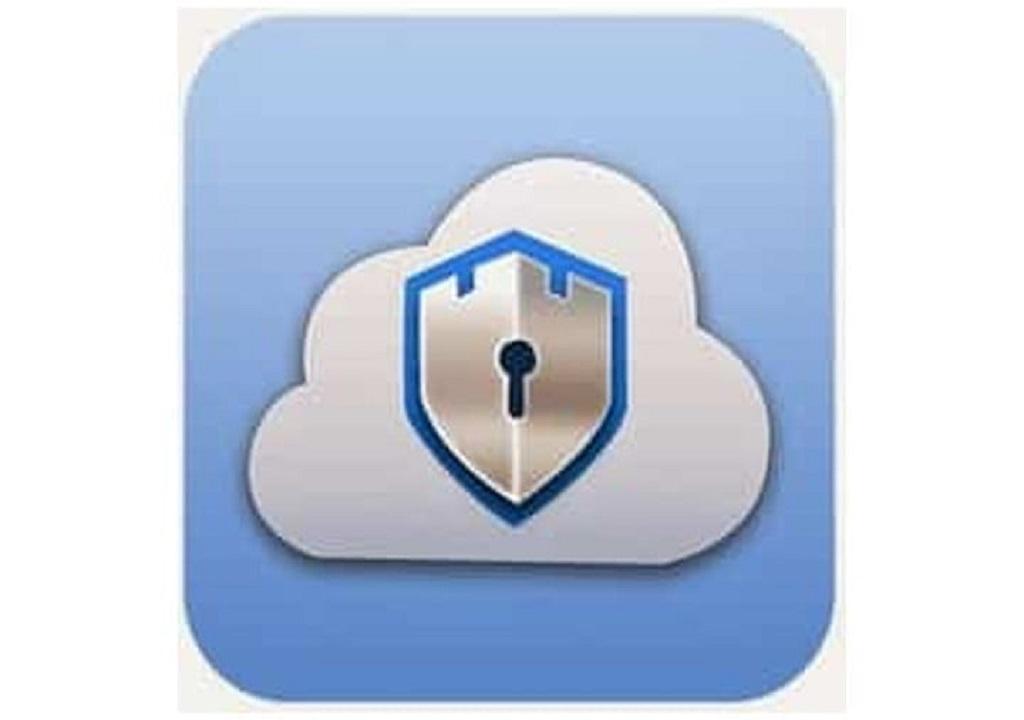
روت کردن با Framaroot
Framaroot یک سرویس جدید روت با یک کلیک است و هدف آن این است که با یک بار ضربه زدن بر روی گزینه «Root» روند روت کردن دستگاه شما را انجام دهد. با این حال، ممکن است مجبور شوید از چند مرحله عبور کنید تا برنامه شروع به کار کند.
1. برنامه را با پسوند APK دانلود و نصب کنید.
2. ممکن است لازم باشد گزینه Unknown Sources را در تنظیمات امنیتی اندروید خود بزنید تا روال نصب برنامه تکمیل شود.
3. برنامه را باز کرده و گزینه Root را بزنید.
4. اگر برنامه قادر به روت کردن دستگاه شما باشد، این کار را انجام خواهد داد. اگر روت کردن دستگاه با این برنامه امکان پذیر نباشد، باید به سراغ گزینه های دیگر بروید.
5. پس از خاتمه کار، شما می توانید برنامه Magisk را برای مدیریت دسترسی به روت دستگاه دانلود و نصب نمایید و تمام!
حتما بخوانید: نحوه ارسال فایل های با حجم بالا در اندروید

روت کردن دستگاه اندروید با Firmware.mobi
Firmware.mobi یک ابزار باز کردن قفل متعلق به Chainfire، سادهترین راه برای روت کردن گوشی هوشمند اندروید شما نیست اما یکی از پایدارترین آنهاست. این برنامه بر روی بیش از 300 دستگاه کار کرده و دستورالعمل های گام به گام را ارائه می دهد که روند ریشه دهی را تا آنجا که ممکن است بی نقص می نماید. شما باید فایل ZIP (فشرده) برنامه را برای دستگاه خود دانلود نمایید.
پس از این کار روال زیر را دنبال کنید:
1. پوشه را از حالت فشرده خارج کرده و وارد آن شوید. فایل root-windows.bat را یافته و بر روی آن دو بار کلیک کنید.
2. منتظر بمانید تا اسکریپت مربوطه اجرا شوید و سپس یک کلید را بزنید.
3. وقتی روال به اتمام رسید، گوشی شما به صورت خودکار راه اندازی مجدد شده و روت می شود.

دستگاه Android خود را با BaiduRoot روت کنید
BaiduRoot، یک نرم افزار توسط و بر پایه Baidu Inc مستقر در پکن است که، از بیش از 6000 دستگاه اندرویدی پشتیبانی می کند. از آنجا که این موارد فقط شامل دستگاههایی که از Android 2.2 تا Android 4.4 استفاده می کنند هستند، استفاده از آن برای اکثر افراد محدود است. با این حال ، اگر دارای تلفن قدیمی هستید که در گئوشه ای بلا استفاده مانده است ، این یک ابزار عالی برای روت و استفاده مجدد از آن است.این برنامه به زبان چینی کدگذاری شده است ، اما یک مترجم حیله گر نسخه انگلیسی آن را منتشر کرده است.
BaiduRoot یکی از ساده ترین برنامه های روت است. هنگامی که آن را در رایانه خود بارگیری کردید، باید مرحله به مرحله پیش بروید. ابتدا باید فایل را از حالت فشرده خارج کنید. Baidu_Root.RAR را پیدا کنید و محتوای آن را استخراج کنید (اگر از ویندوز استفاده می کنید، ممکن است به یک برنامه شخص ثالث مانند 7-Zip نیاز داشته باشید).
در مرحله بعد، دستگاهی را که می خواهید از طریق آن روت شود را به رایانه خود متصل کرده و فایل ها را منتقل کنید.پس از اتمام این کار ، تلفن خود را از برق بکشید/خارج کنید.
شما باید برنامه BaiduRoot را به صورت دستی نصب کنید.این مراحل را دنبال کنید:
1. در تلفن هوشمند یا تبلت خود ، به Settings > Security (یا Lock Screen and Security) بروید.
2. Unknown Sources را تغییر دهید و OK را در پنجره بازشو فشار دهید. پوشه حاوی برنامه BaiduRoot را پیدا کرده و بر روی فایل APK ضربه بزنید.دستور العمل ها را دنبال کنید تا نصب به پایان برسد.
اکنون، به BaiduRoot بروید:
1. BaiduRoot را باز کنید و مجوز توافقنامه (license agreement) را بپذیرید.
2. روی دکمه روت در مرکز صفحه ضربه بزنید.
3. پس از چند ثانیه، پیامی دریافت خواهید کرد که نشان می دهد دستگاه با موفقیت روت شده است.
در اینجا یک ویدیو وجود دارد که مراحل نصب را نشان می دهد.
روت کردن با One Click Root
One Click Root یک ابزار روت کردن جدید است که هدف آن کاهش ماهیت پیچیده روت است. ایده One Click Root درست همان جا در اسمش نهفته است: با یک کلیک، کار شما تمام شد. این هزینه ای به اندازه 40 دلار برای روت کردن تلفن شما دارد و این نوید و قول را به شما میدهد که این برنامه نمیتواند تلفن شما را غیر قابل استفاده بکند، مگر با بی توجهی خود کاربر. ما نمی توانیم از این ادعا نسخه پشتیبان تهیه کنیم، بنابراین توصیه میکنیم همان اقدامات احتیاطی را که با هر برنامه روت دیگری انجام می دهید ،با این نیز انجام دهید. روش One Click Root ساده است:
1. بررسی کنید که دستگاه شما توسط ابزار Root Availability پشتیبانی شود.
2. برنامه Windows / Mac - One Click Root را بارگیری کنید.
3. دستگاه خود را از طریق کابل USB متصل کنید.
4. اشکال زدایی USB را در دستگاه خود فعال کنید.
5. One Click Root را اجرا کنید.
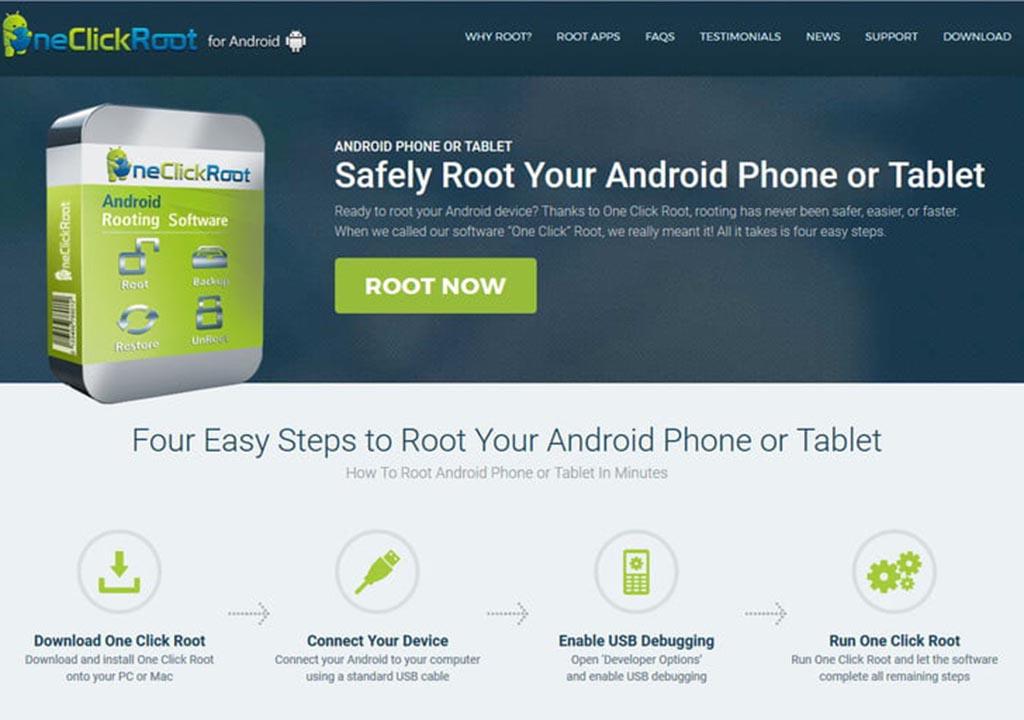
روت گوشی با Kingo Root برای اندروید
Kingo Root می تواند روی رایانه مستقر در ویندوز یا مستقیماً روی دستگاهی که می خواهید روت شود نصب شود. ابتدا با بررسی لیست رسمی بررسی کنید که آیا دستگاه شما با Kingo سازگار است یا نه. سپس، برنامه Kingo Android Root برای Windows را بگیرید و آن را نصب کنید. همچنین، APK Kingo Android Root را روی دستگاه خود بارگیری کنید، کادر منابع ناشناخته را علامت بزنید و چک کنید، و آن را نصب کنید.
اگر استفاده از سرویس گیرنده Windows را انتخاب کرده اید، اطمینان حاصل کنید که حالت اشکال زدایی USB را در تلفن خود فعال کنید. از آنجا، استفاده از آن بسیار ساده است:
1. Kingo Root را روی رایانه خود راه اندازی کنید و دستگاه خود را از طریق USB متصل کنید.
2. Kingo Root باید دستگاه شما را به طور خودکار شناسایی کرده و از شما بخواهد که آن را روت کنید. روی Root کلیک کنید، و سپس منتظر بمانید.
اگر ترجیح می دهید بدون رایانه روت کنید، این دستورالعمل ها را دنبال کنید:
1. Kingo Root APK را دانلود کنید.
2. برنامه Kingo Root را باز کنید.
3. اگر دستگاه شما سازگار با برنامه باشد، دکمه One Click Root را مشاهده خواهید کرد. روی آن ضربه بزنید و صبور باشید - ممکن است مدتی طول بکشد. اگر روت موفقیت آمیز باشد، علامت تیک را مشاهده خواهید کرد.
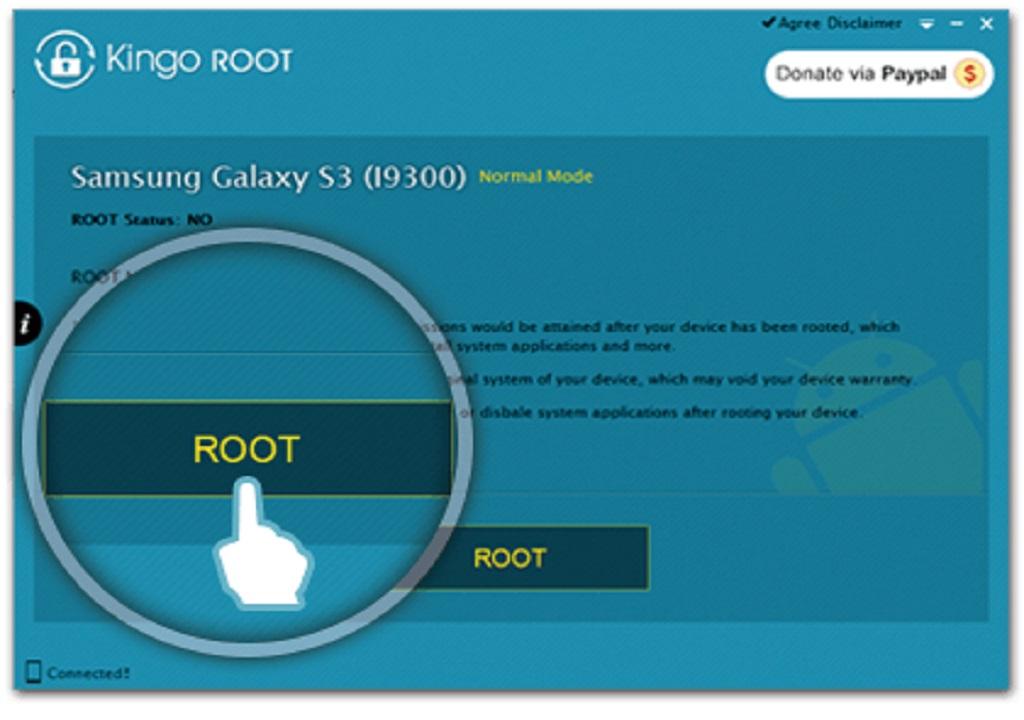
منابع مورد نیاز پس از روت کردن و نحوه روت کردن بدون مشکل
مسلماً هیچ سیستم عامل دیگری با تنوع سیستم عامل اندروید برابر نیست. به همین دلیل، هیچ روشی جهانی برای روت کردن دستگاه شما وجود ندارد. اگر گزینه های بالا شکست خوردند، زیاد بهش فکر نکنید. به احتمال زیاد راهنمایی ای در مورد نحوه روت دستگاه خاص خود که در جایی آنلاین، در دسترس است وجود دارد - چند منبع معتبر شامل انجمن توسعه دهندگان XDA و تالارهای گفتمان Android است.
هنگامی که راهنمای مناسب تلفن یا تبلت خود را پیدا کردید، به سادگی کار با روشهای ذکر شده در مراحل ذکر شده است. ممکن است پیچیده شود و ممکن است مدتی طول بکشد. اما به شرطی که گام به گام و مرحله به مرحله راهنما را دنبال کنید، باید فرآیندی نسبتاً بدون سختی باشد.
Root Checker را بارگیری کنید
باید مطمئن شوید که دستگاه شما با موفقیت روت شده است.
برنامههای مختلفی در فروشگاه Google Play موجود است که با بارگیری، به شما اطلاع میدهد که آیا تلفن شما از مجوزهای فوق العاده کاربر برخوردار است یا خیر. Root Checker یک برنامه محبوب است - با به سادگی نصب کردن و راه اندازی آن، او به شما اطلاع می دهد که تلفن شما دارای مجوزهای فوق العاده کاربر است یا نه.
یک برنامه مدیریت روت را نصب کنید
روت کردن، تلفن شما را در برابر تهدیدات امنیتی آسیب پذیرتر می کند. نصب یک برنامه مدیریت روت به شما حس آرامش بیشتری می دهد. به طور معمول، هر برنامه ای که به روت نیاز داشته باشد، تأیید شما را درخواست می کند. اینجاست که برنامههای مدیریت روت مانند Magisk Manager وارد می شوند. Magisk Manager یک نرم افزار منبع باز است که به شما امکان می دهد با اعطا یا رد مجوز برنامه های شخصی، مجوزهای روت تلفن خود را مدیریت کنید.
آموزش حذف روت گوشی
با وجود تمام مزایایی که می توانید از روت کردن کسب کنید ، می توانید به همان روال گذشته که بود برگردید.همیشه قبل از تغییر تلفن مطمئن شوید که از اطلاعات خود از هر روشی که قراره آن را امتحان کنید ،پشتیبان تهیه کنید.
آن روت کردن با Universal Unroot
با Universal Unroot میتوانید به راحتی گوشی خود را از حالت روت خارج کنید. این امتیازات روت را در اکثر دستگاه های Android از بین می برد، اما کامل و عالی نیست. قبلاً هزینه این برنامه یک دلار بود، اما اکنون رایگان است زیرا توسعه دهندگان دیگر آن را به روز نمی کنند. اما اگر دستگاه قدیمیتری دارید که از آن پشتیبانی میشود، روش خوبی برای اطمینان خاطر است.
حذف روت با فلش کردن
یکی از کاملترین راه ها برای از بین بردن دسترسی روت، فلش دستگاه با سیستم عامل کارخانه است. این روش به طور کامل تلفن یا تبلت شما را از هرگونه روت پاک میکند، اما یک خطر و اخطار احتمالی وجود دارد:این برای ضعف قلب و ترساندن شما نیست.
ابتدا تصویر کارخانه دستگاه خود را در رایانه بارگیری کنید. یک بار دیگر هم میگویم، XDA یک منبع عالی است. سپس، فایل را از حالت فشرده خارج کنید. یک فایل فشرده شده دیگر خواهید دید - آن را نیز از حالت فشرده خارج کنید. فایل باز نشده باید حاوی یک تصویر بوت لودر، رادیو، اسکریپت های مختلف و یک فایل زیپ شده دیگر باشد. دوباره، آن را از حالت فشرده خارج کنید.
مرحله بعدی نصب ADB و Fastboot بر روی رایانه شما است. Android SDK Platform Tools را از سایت توسعه دهنده Google بارگیری و نصب کنید. گزینههایی برای ویندوز، مک و لینوکس وجود دارد. این دستورالعملها برای ماشین های ویندوز است. فایلهای فشرده شده را استخراج کنید. وقتی از ما سوال شد که نرم افزار را به چه دایرکتوری نصب کنید، توصیه میکنیم آن را روی C: android-sdk تنظیم و نصب کنید. اگر مکان دیگری را انتخاب کردید، حتماً آن را به خاطر بسپارید.
اطمینان حاصل کنید که باز کردن قفل OEM در دستگاه شما فعال است.تنظیمات را باز کنید.اگر گزینه های Developer را به سمت پایین صفحه تنظیمات در دستگاه خود مشاهده نمی کنید ، برای فعال کردن آنها این مراحل را دنبال کنید.
1. روی About Phone ضربه بزنید و شماره ساخت را پیدا کنید.
2. هفت بار روی Build Number ضربه بزنید، Developer Options در صفحه اصلی تنظیمات ظاهر می شود.
3. برای دیدن Developer Options، روی کلید Back ضربه بزنید.
4. روی Developer Options ضربه بزنید.
5. علامت تیک را بزنید تا OEM Unlocking فعال شود.
دوباره به رایانه خود برگردید. بوت را کپی کنید. img را در پوشه ای که باز کرده اید قرار دهید و آن را در پوشه ADB خود، C:android-sdk قرار دهید.
تلفن خود را از طریق USB به کامپیوتر وصل کنید. با نگه داشتن Shift + کلیک راست و انتخاب Open a Command Prompt Here، خط فرمان رایانه خود را باز کنید. سپس، این دستورات را وارد کنید:
1. adb reboot bootloader
2. fastboot flash boot boot.img
3. fastboot reboot
حذف روت با فایل اکسپلورر (file explorer)
اگر تلفن شما از Android Lollipop یا نسخه های قدیمیتر استفاده میکند، میتوانید با حذف فایلهایی که روت شده اند، آنرا از بین ببرید. توصیه می کنیم از یک برنامه اکسپلورر پرونده مانند EZ File Explorer استفاده کنید. در صورت درخواست Root Explorer را در منوی ES File Explorer در زیر Tools فعال کنید و به آن امتیازات root را بدهید.
1. درایو اصلی دستگاه خود را در زیر پیدا کنید. به System> Bin بروید، سپس روی busybox و su ضربه بزنید و نگه دارید و آنها را حذف کنید.
2. حالا به System> Xbin بروید، سپس بر روی busybox و su ضربه بزنید و نگه دارید و آنها را حذف کنید.
3. در آخر، به System> App بروید و supeuser.apk را حذف کنید.
4. دستگاه را مجدداً راه اندازی کنید که این کار باعث unrooted میشود.
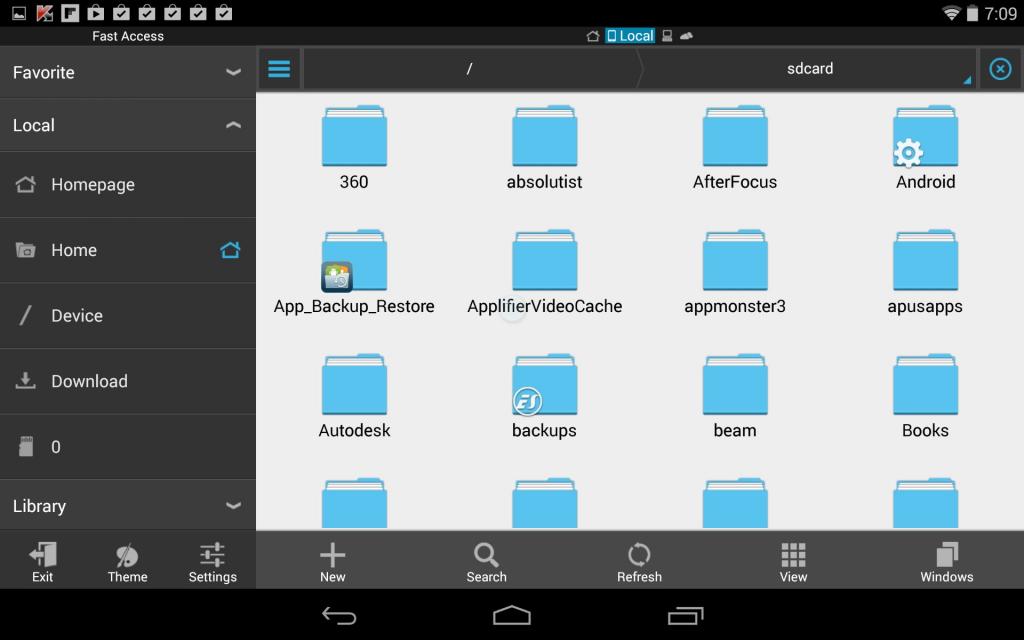
unroot با به روزرسانی روزرسانی OTA
گاهی اوقات فقط نصب به روزرسانی OTA روت را از بین خواهد برد. در بخش Settings > About Device به دنبال به روزرسانی نرم افزار باشید. فقط مراقب باشید- ممکن است بازیابی از آن غیرممکن باشد. در این صورت، ممکن است لازم باشد ابتدا سیستم عامل اصلی را فلش کنید.
هیچ یک از روش های روت یا روش های unrooting بدون خطر نیستند ، بنابراین همیشه از اطلاعات خود پشتیبان تهیه کنید ، از شارژ کامل دستگاه خود اطمینان حاصل کنید ، دستورالعمل ها را با دقت بخوانید و وقت خود را صرف آن کنید. باز هم ، اگر به پشتیبانی بیشتری نیاز دارید ، توصیه می کنیم برای کمک بیشتر با انجمن XDA تماس بگیرید. در آنجا ، یک جامعه فعال پیدا خواهید کرد که به دنبال کمک به شما هستند.
سخن آخر
در این مقاله از بخش موبایل و تبلت سلام دنیا، به آموزش روت کردن گوشی پرداختیم و دلایل مختلفی که کاربران تلفنهای اندروید به دنبال روت گوشی یا تبلت هستند اشاره کردیم. در ادامه برخی از روشها و نرمافزارهای کاربردی برای روت کردن و حذف روت معرفی کردیم تا با انجام دقیق مراحل گفته شده بتوانید بدون بروز هرگونه مشکل تلفن خود را روت کرده و از قابلیتهای بیشتر آن بهره ببرید.
مقالات مرتبط:
آموزش رفع مشکل عدم اتصال گوشی اندروید به وای فای با 8 روش
رفع مشکل کار نکردن یوتیوب اندروید و پخش نشدن فیلم در YouTube


دیدگاه ها